Memicu kelulusan daripada senarai yang dicipta dengan Microsoft Lists
Bayangkan anda mempunyai senarai yang dibuat dengan Senarai Microsoft di mana pekerja menyimpan permintaan untuk peranti seperti monitor atau set kepala. Anda ingin mencipta proses kelulusan supaya setiap kali pekerja menambah permintaan pada senarai, seseorang menerima permintaan untuk meluluskannya.
Untuk mengikuti tutorial berpandu ini, buat senarai dengan Microsoft Lists. Anda boleh menggunakan contoh senarai berikut.
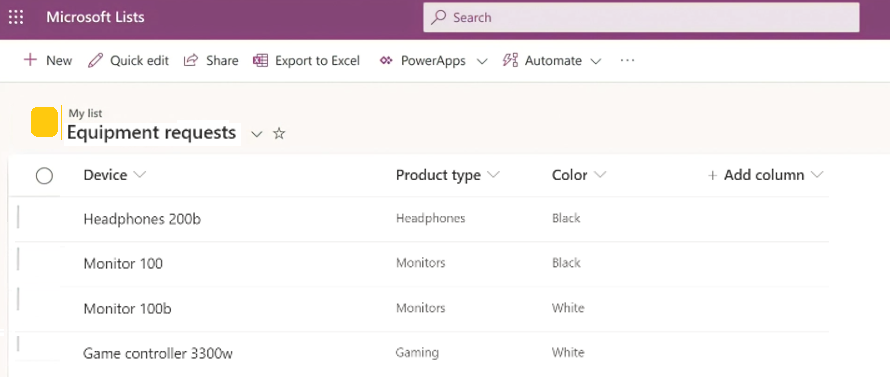
Sebaik sahaja anda mempunyai senarai yang anda ingin cipta proses kelulusan:
Pergi ke kelulusan Mula apabila item baru ditambahkan templat, yang menyediakan aliran yang dikonfigurasikan untuk mencipta proses kelulusan pada senarai.
Pastikan semua sambungan yang disenaraikan mempunyai semakan hijau, kemudian pilih Teruskan.
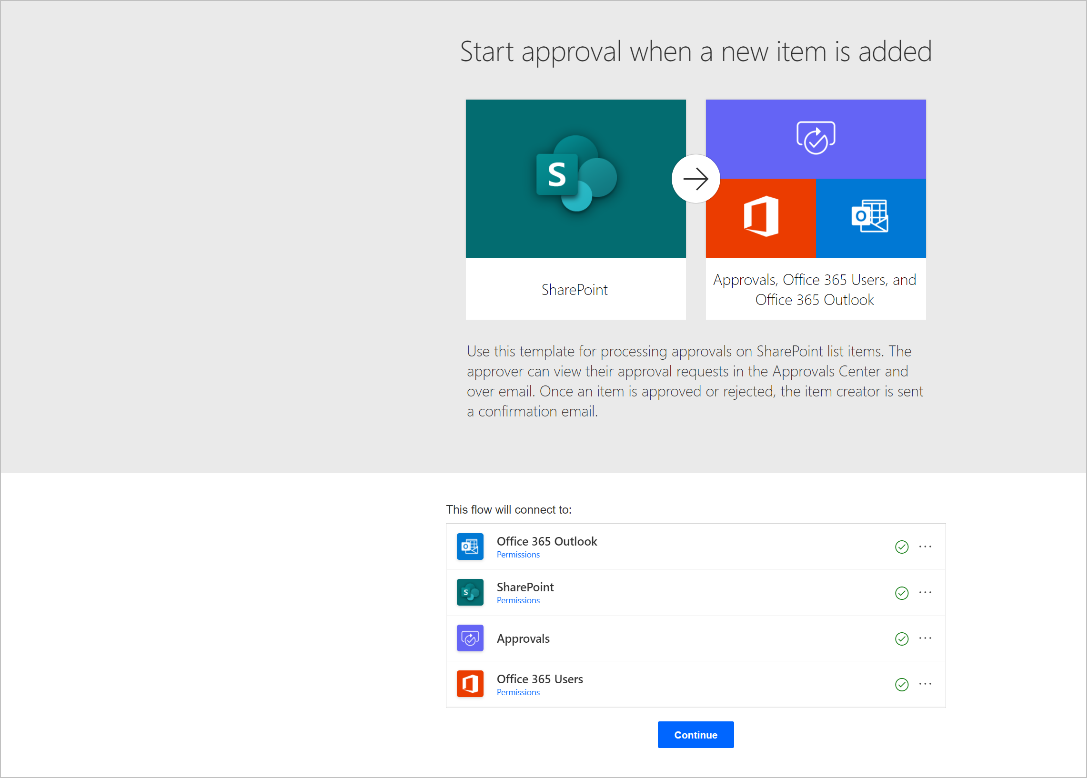
Sebaik sahaja aliran dicipta, konfigurasikan tiga item ini:
Alamat tapak: Pilih tapak di mana anda mempunyai senarai anda dari senarai juntai bawah.
Jika tapak tidak muncul pada senarai juntai bawah, masukkan sahaja URL tapak anda.
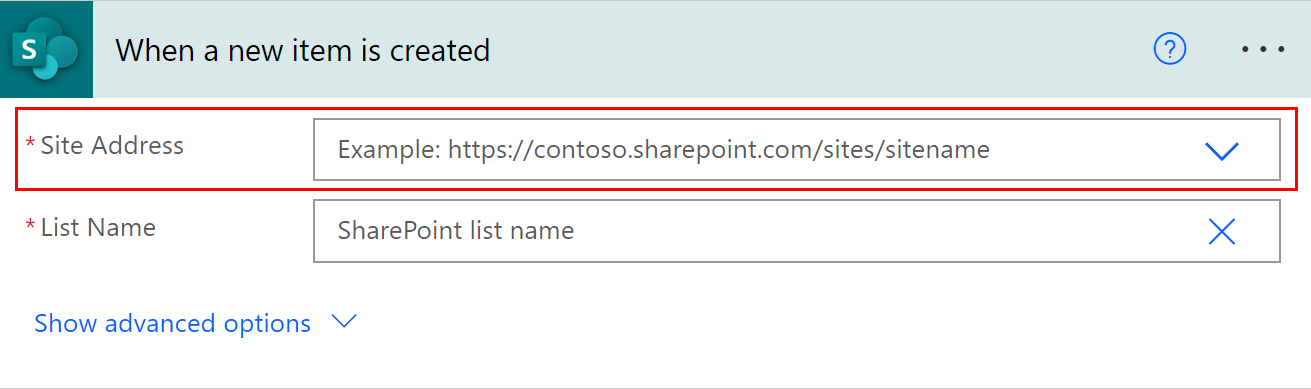
- Nama senarai: Sebaik sahaja anda telah mentakrifkan Alamat Laman, pilih senarai yang anda inginkan setiap item baru ditambahkan untuk memicu kelulusan.
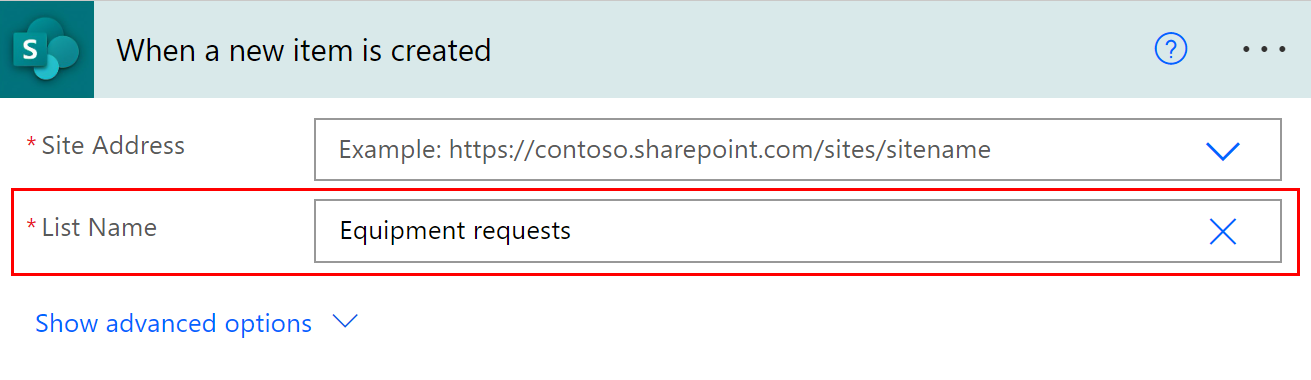
- Ditugaskan kepada: Ini adalah orang dalam syarikat anda yang sepatutnya menerima permintaan kelulusan. Anda boleh mulakan dengan menetapkan diri anda sebagai pelulus.
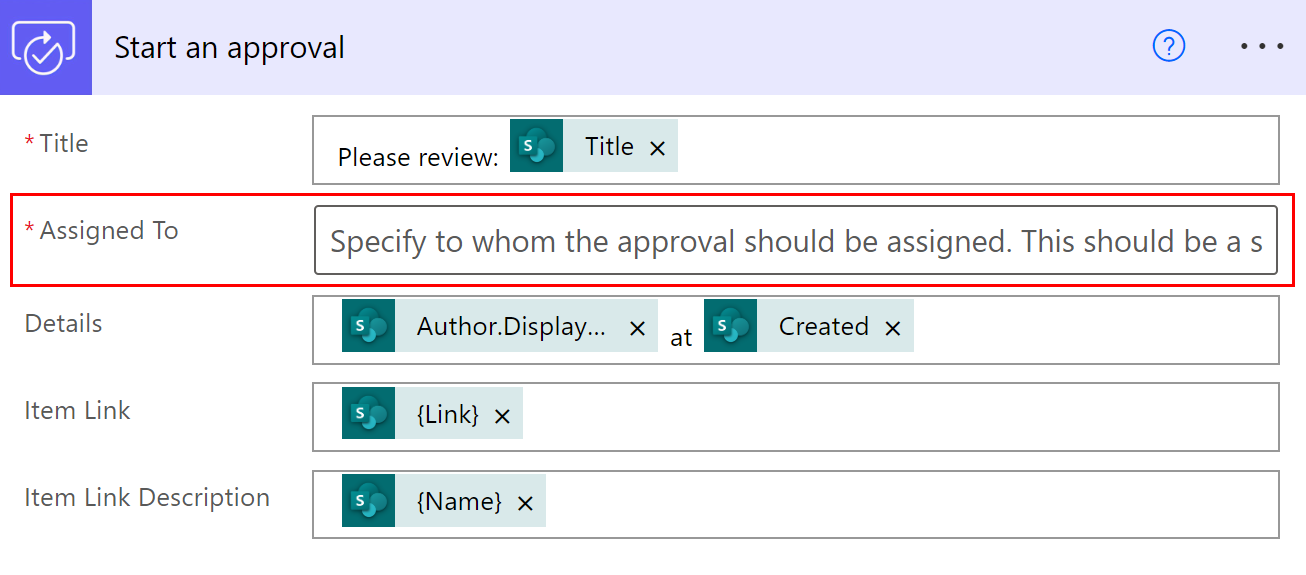
Itu sahaja! Aliran kelulusan kini dikonfigurasikan. Jika anda melihat keseluruhan aliran, langkah-langkahnya ialah:
Aliran dicetuskan setiap kali item baru ditambahkan pada senarai yang telah anda takrifkan dalam langkah 3.
Permintaan kelulusan dihantar kepada orang yang telah anda pilih.
Jika kelulusan dijawab sebagai Luluskan, orang yang mencipta item dalam senarai mendapat e-mel dengan pengesahan kelulusan. Jika permintaan itu dijawab sebagai Tolak, orang itu mendapat e-mel yang mengatakan bahawa permintaan itu ditolak.
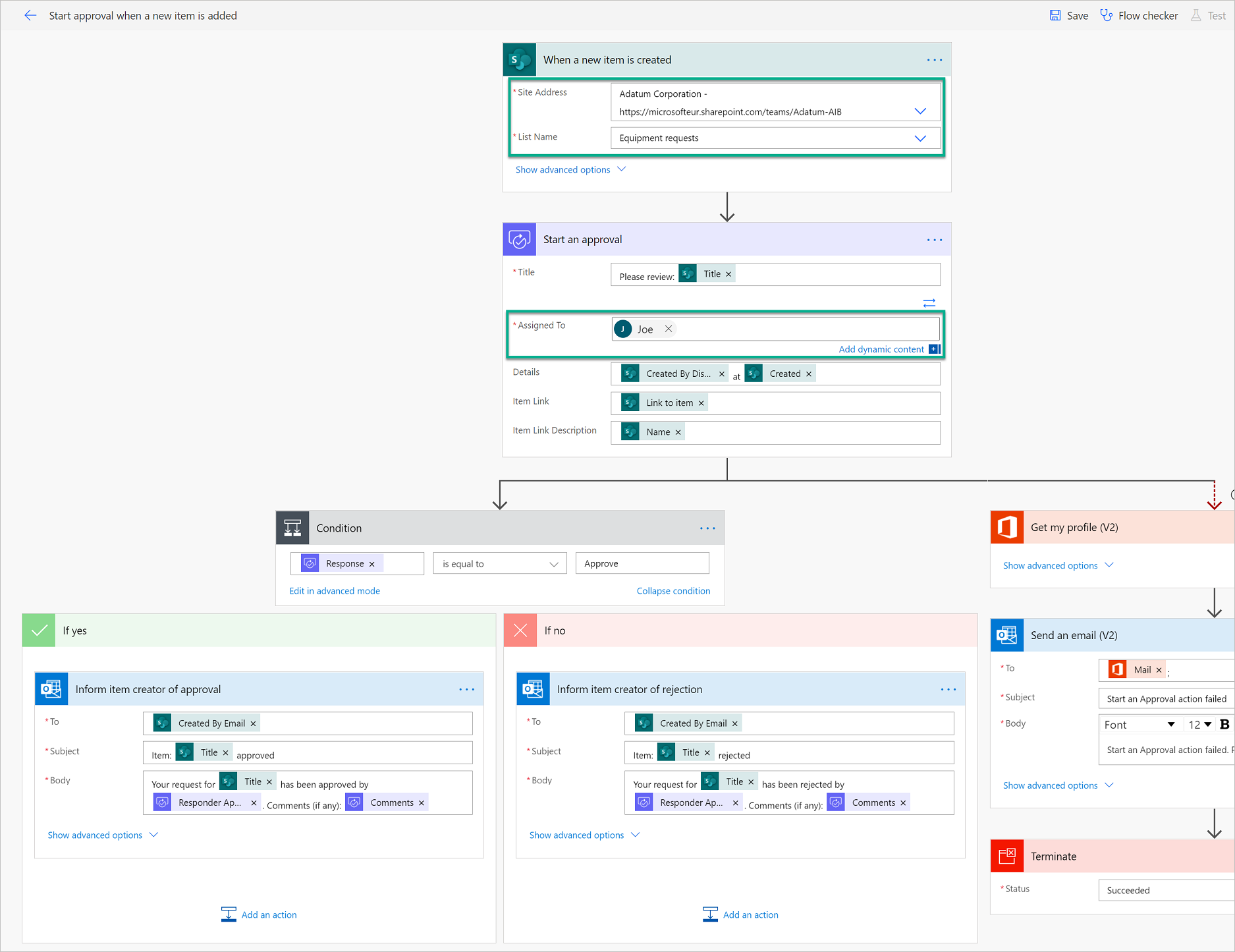
- Jika atas sebab tertentu kelulusan gagal, anda sebagai pembuat aliran ini akan mendapat e-mel yang memberitahu anda bahawa kelulusan gagal. Dalam kes ini, anda perlu melihat sejarah aliran larian untuk melihat mengapa kelulusan gagal.
Sekarang mari kita uji aliran ini. mula-mula, pilih Simpan di bahagian atas sebelah kanan.

Setelah aliran berjaya disimpan, pilih Uji.

Pilih Saya akan melakukan tindakan pencetus.
Pilih Simpan dan uji.
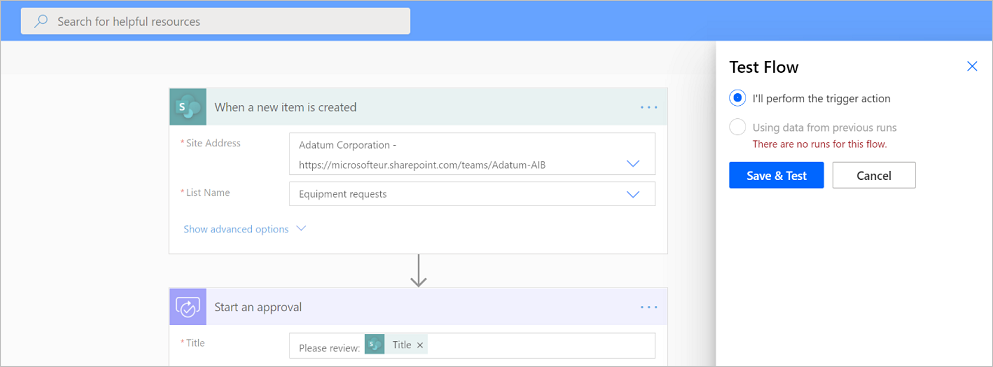
Power Automate memberi amaran kepada anda selepas aliran memasuki mod ujian. Apabila ia berada dalam mod ujian, buat item baharu pada senarai anda dan kemudian lihat aliran anda untuk melihatnya.
Anda akan melihat bahawa sebaik sahaja aliran anda bermula, ia berjalan ke tindakan kelulusan di mana ia menunjukkan bulatan oren di bahagian atas sebelah kanan langkah tindakan kelulusan. Ini bermakna bahawa pelulus yang diberikan perlu bertindak balas terhadap permintaan kelulusan untuk aliran diteruskan.
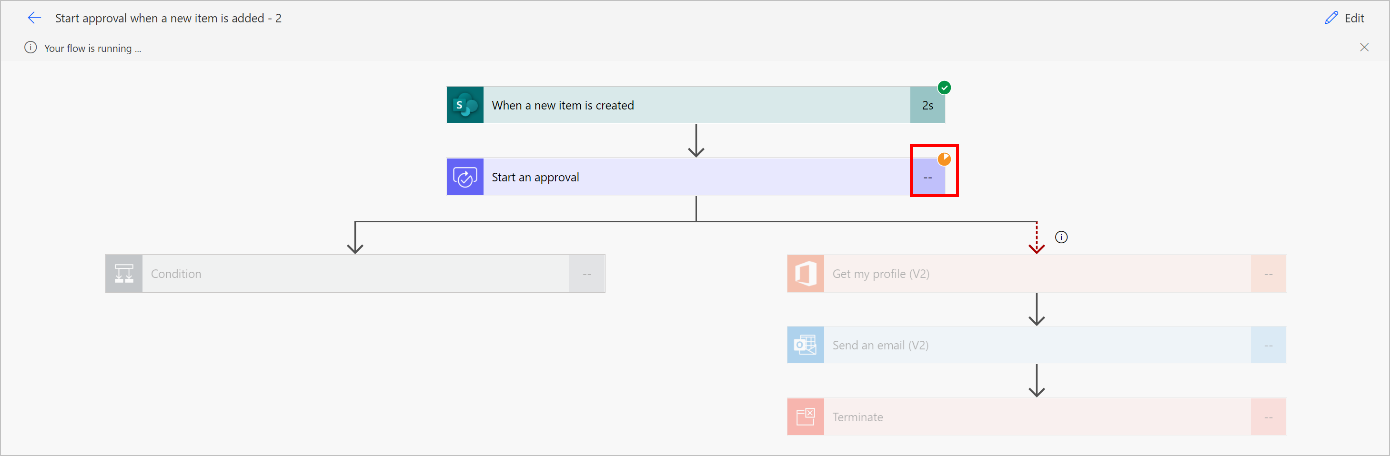
Langkah seterusnya
- Mencipta aliran kelulusan